Pranešti kaip baigtą iš užduoties kortelės įrenginio
Darbuotojai naudoja užduoties kortelės įrenginio ataskaitos eigos puslapį, kad ataskaitoje nurodytų kiekius, kurie buvo užbaigti gamybos užduočiai atlikti. Šiame straipsnyje aprašoma, kaip nustatyti įvairias pasirinktis, kurios nustato, kaip darbuotojai gali pranešti, kad baigė darbą, naudodami šį puslapį, ir kas vyksta toliau. Parinktys apima:
- Valdyti, ar ir kiek kiekių yra pateikta ataskaitose yra baigti ir įtraukiami į inventorių.
- Valdyti, ar ir kiek paketų skaičių yra sukuriama ir taikoma, kai ataskaitų kūrimas yra pabaigtas.
- Valdyti, ar ir kiek serijinių skaičių yra sukuriama ir taikoma, kai ataskaitų kūrimas yra pabaigtas.
- Valdyti, ar ir kaip ataskaita yra pabaigiama į licencijos numerį.
Kontroliuokite, ar kiekiai, kurie pranešami baigtais, įtraukiami į atsargas
Norėdami kontroliuoti, ar ir kaip kiekiai, pateikti baigtais paskutinėje operacijoje, turi būti pridėti į atsargas, atlikite šiuos veiksmus.
Eikite į Produkto kontrolės > nustatymas > Gamybos vykdymas > Gamybos užsakymo numatytieji nustatymai.
Skirtuke Pranešti apie pabaigą nustatykite vieną iš šių lauko Atnaujinti baigtą ataskaitą tinkle verčių:
- Ne – paskutinės operacijos kiekius atėjus į atsargas, joks kiekis nebus įtrauktas. Gamybos užsakymo būsena niekada nesikeičia.
- Būsena + kiekis – gamybos užsakymo būsena taps Paskelbta baigtu, o kiekis atsargose bus paskelbtas baigtu.
- Kiekis – kiekis atsargose bus paskelbtas baigtu, tačiau gamybos užsakymo būsena niekada nepasikeičia.
- Būsena – tik gamybos užsakymo būsena keisis. Joks kiekis nebus pridėtas į atsargas , kai apie kiekius pranešama paskutinės operacijos metu.
Banknotas
Kiekiai nėra stebimi atsargose, jei operacijos, kuriose pranešti baigti, nėra nustatyta kaip paskutinė operacija. Tačiau šie kiekiai gali būti naudojami peržiūrėti eigą. Jie taip pat gali būti įtraukti į taisykles, kontroliuojančias, ar darbuotojai gali pradėti kitą operaciją prieš pasiekus pranešamų kiekių nustatytą ribą ankstesnės operacijos metu. Šias taisykles galima nustatyti gamybos užsakymo numatytųjų parametrų puslapio skirtuke Kiekio tikrinimas.
Daugiau informacijos apie tai, kaip dirbti su gamybos užsakymo numatytųjų parametrų puslapiu, ieškokite Gamybos vykdymo gamybos parametrai.
Paketo kontroliuojamų prekių kaip baigta pranešimas
Užduoties kortelės įrenginys palaiko tris paketo elementų ataskaitų scenarijus. Šie scenarijai taikomi ir prekėms, kurios įgalintos sandėlio valdymo procesams (WMS), ir prekėms, kurių WMS neįgalintos.
- Rankiniu būdu priskirti paketo numeriai – darbuotojai įveda pasirinktinį paketo numerį. Šis paketo numeris gali atsirasti iš išorinio šaltinio, kuris nežinomas sistemai.
- Iš anksto nustatyti paketų numeriai – darbuotojai išvardija paketo numerį paketų numerių sąraše, kurį sistema automatiškai sugeneruoja prieš išleidant gamybos užsakymą į užduoties kortelės įrenginį.
- Fiksuoti paketų numeriai – darbuotojai neįves arba nepasirinko paketo numerio. Vietoj to, sistema automatiškai priskiria gamybos užsakymo paketo numerį prieš jį išleidžiant.
Įjungti funkciją jūsų sistemoje
Norėdami įjungti savo užduoties kortelės įrenginius, kad būtų galima priimti paketo numerį ataskaitos metu, kad baigta, turite naudoti funkcijų valdymą, kad įjungtumėte šias funkcijas:
-
Patobulintos vartotojo darbo kortelės įrenginio ataskaitų eigos dialogo lango funkcijos
(Nuo „Supply Chain Management“ 10.0.36 versijos ši funkcija yra įjungta pagal numatytuosius nustatymus.) -
Įgalinti paketo ir serijos numerių įvesdami ataskaitą kaip baigtą naudojant užduoties kortelės įrenginį
(Nuo 10.0.29 versijos Supply Chain Management ši funkcija įjungta pagal numatytuosius nustatymus. Nuo 10.0.32 versijos tiekimo grandinės valdymo ji yra privaloma ir negali būti išjungta.)
Konfigūruoti produktus, kuriems reikia paketo numerio ataskaitos
Produkto pagalbos bet kuriam paketo kontroliuojamam scenarijui įjungimui, atlikite šiuos žingsnius:
- Eikite į Produkto informacijos valdymas > Produktai > Išleisti produktai.
- Pasirinkite konfigūruotiną produktą.
- Skirtuko Valdyti atsargas " FastTab", paketo numerio grupės lauke, pasirinkite sekimo numerių grupę, kuri nustatyta palaikyti scenarijų.
Banknotas
Pagal numatytuosius nustatymus, jeigu paketo numerio grupė nepriskirta paketo valdomam produktui, užduoties kortelės įrenginys suteikia rankinį paketo numerio įvedimą, kai pranešama, kad baigta.
Toliau pateikti skyriai aprašo, kaip nustatyti sekimo numerio grupes tam, kad būtų palaikomas bet kuris iš trijų scenarijų ataskaitoms paketo prekėse.
Nustatykite sekimo numerių grupę, kuri leidžia darbuotojams neautomatiniu būdu priskirti paketo numerį
Norėdami leisti rankiniu būdu nustatyti paketo numerius, atlikite šiuos veiksmus, kad nustatytumėte sekimo numerių grupę.
Eikite į atsargų valdymo nustatymo > dimensijų > > sekimo numerių grupes.
Sukurkite arba pasirinkite sekimo numerių grupę, kurią norite nustatyti.
Bendrajame FastTab nustatykite pasirinktį Rankinis kaip Taip.
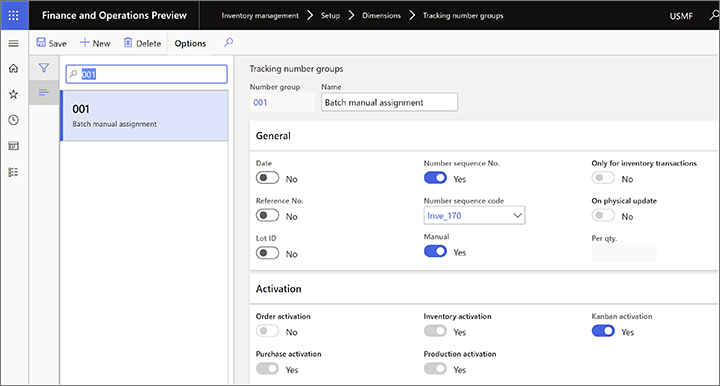
Esant poreikiui, nustatykite kitas vertes, tada pasirinkite šią sekimo numerių grupę kaip paketų numerių grupę, skirtą išleistiems produktams, kuriems norite naudoti šį scenarijų.
Kai naudojate šį scenarijų, užduoties kortelės įrenginio ataskaitos eigos puslapyje rodomas paketo numerio laukas, kuriame darbuotojai gali įvesti bet kokią vertę.
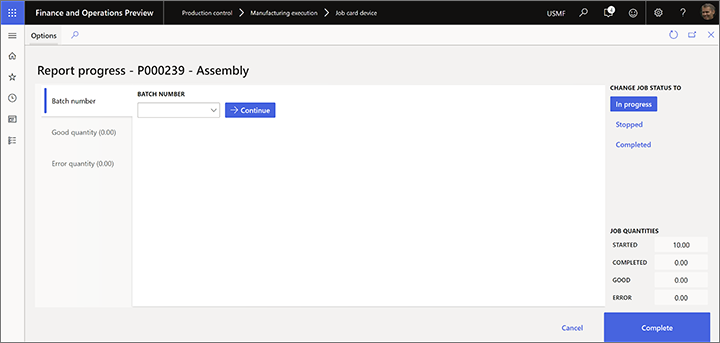
Nustatykite sekimo numerių grupę, kuri pateikia iš anksto nustatytų paketų numerių sąrašą
Norėdami pateikti iš anksto nustatytų paketo numerių sąrašą, atlikite šiuos veiksmus, kad nustatytumėte sekimo numerių grupę.
Eikite į atsargų valdymo nustatymo > dimensijų > > sekimo numerių grupes.
Sukurkite arba pasirinkite sekimo numerių grupę, kurią norite nustatyti.
Bendrajame FastTab nustatykite pasirinktį Tik atsargų operacijoms kaip Taip.
Naudokite lauką Pagal kiekį , norėdami išskaidyti paketo numerius pagal vertę, kurią įvedate. Pavyzdžiui, turite dešimties vienetų gamybos užsakymą, o lauke Kiekis nustatomas 2. Šiuo atveju, sukurti penki paketo numerius bus priskirti gamybos užsakymui.
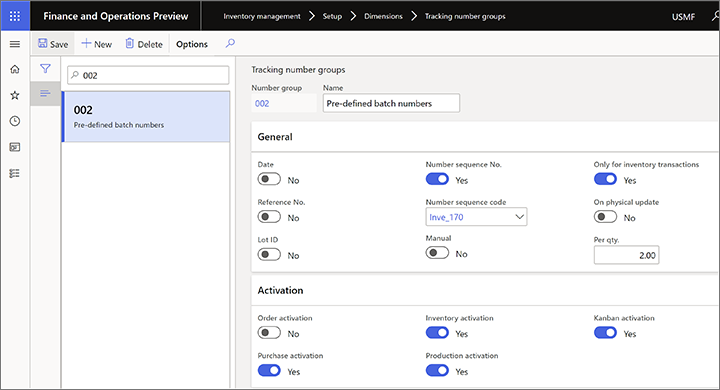
Esant poreikiui, nustatykite kitas vertes, tada pasirinkite šią sekimo numerių grupę kaip paketų numerių grupę, skirtą išleistiems produktams, kuriems norite naudoti šį scenarijų.
Kai naudojate šį scenarijų, užduoties kortelės įrenginio ataskaitos eigos puslapyje rodomas paketo numerio laukas yra išplečiamasis sąrašas, kuriame darbuotojai turi pasirinkti iš anksto nustatytą vertę.
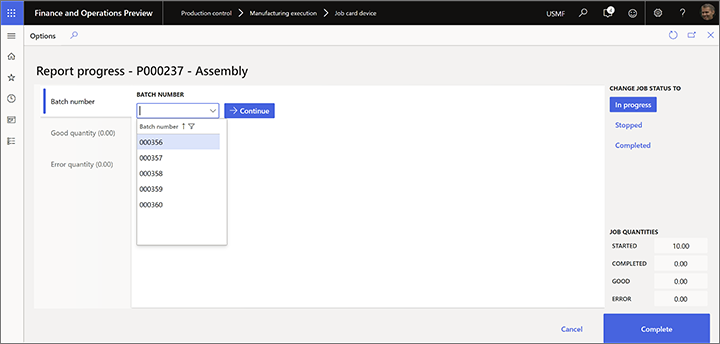
Nustatykite sekimo numerių grupę, kuri leidžia automatiškai priskirti paketo numerius
Jei paketo numeriai turi būti automatiškai priskirti, be darbuotojo įvesties, atlikite šiuos veiksmus, norėdami nustatyti sekimo numerių grupę.
Eikite į atsargų valdymo nustatymo > dimensijų > > sekimo numerių grupes.
Sukurkite arba pasirinkite sekimo numerių grupę, kurią norite nustatyti.
Bendrajame FastTab nustatykite pasirinktį Tik atsargų operacijoms kaip Ne.
Nustatykite pasirinktį Rankinis kaip Ne.
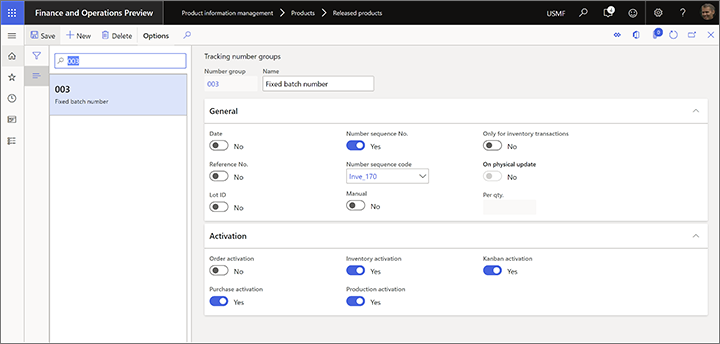
Esant poreikiui, nustatykite kitas vertes, tada pasirinkite šią sekimo numerių grupę kaip paketų numerių grupę, skirtą išleistiems produktams, kuriems norite naudoti šį scenarijų.
Kai naudojate šį scenarijų, užduoties kortelės įrenginio ataskaitos eigos puslapyje rodomas paketo numerio laukas, tačiau darbuotojai negali jo redaguoti.
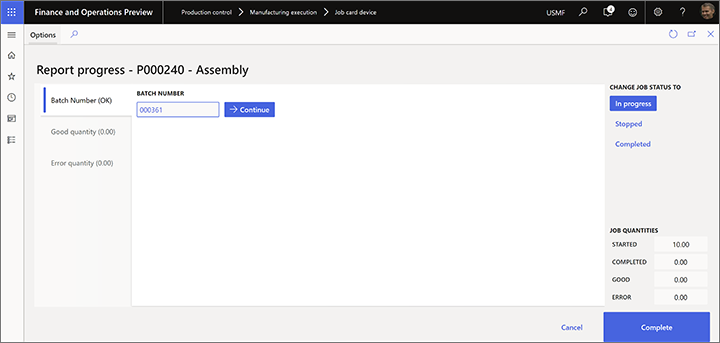
Raportuoti serijines kontroliuojamas prekes kaip baigtas
Darbo kortelės prietaisas palaiko tris raportavimo scenarijus serijinėms kontroliuojamoms prekėms. Šie scenarijai taikomi ir prekėms, kurios įgalintos sandėlio valdymo procesams (WMS), ir prekėms, kurių WMS neįgalintos.
- Rankiniu būdu priskirti serijos numeriai – darbuotojai įveda pasirinktinį serijos numerį. Šis serijinis numeris gali ateiti iš išorės šaltinių, kurų sistema nežino.
- Iš anksto nustatyti serijos numeriai – darbuotojai serijos numerį pasirenka serijos numerių sąraše, kurį sistema automatiškai sugeneruoja prieš gamybos užsakymą išrašant į užduoties kortelės įrenginį.
- Fiksuotas serijos numeris – darbuotojai neįves arba nepasirinko serijos numerio. Vietoje to, sistema automatiškai priskiria serijinį skaičių gamybos užsakymui prieš išleidimą.
Įjungti funkciją jūsų sistemoje
Norėdami įjungti savo užduoties kortelės įrenginius, kad būtų galima priimti serijos numerį ataskaitos metu, kad baigta, turite naudoti funkcijų valdymą, kad įjungtumėte šias funkcijas:
-
Patobulintos vartotojo darbo kortelės įrenginio ataskaitų eigos dialogo lango funkcijos
(Nuo „Supply Chain Management“ 10.0.36 versijos ši funkcija yra įjungta pagal numatytuosius nustatymus.) -
Įgalinti paketo ir serijos numerių įvesdami ataskaitą kaip baigtą naudojant užduoties kortelės įrenginį
(Nuo „Supply Chain Management“ 10.0.29 versijos ši funkcija yra įjungta pagal numatytuosius nustatymus.)
Konfigūruoti produktus, kuriems reikia serijinio numerio ataskaitos
Produkto pagalbos bet kuriam serijinio numerio kontroliuojamam scenarijaus įjungimui, atlikite šiuos žingsnius:
Norėdami įjungti scenarijų, atlikite toliau nurodytus veiksmus.
- Eikite į Produkto informacijos valdymas > Produktai > Išleisti produktai.
- Pasirinkite konfigūruotiną produktą.
- Skirtuke Valdyti atsargas "FastTab", lauke Serijos numerių grupė pasirinkite sekimo numerių grupę, kuri nustatyta palaikyti scenarijų.
Banknotas
Pagal nutylėjimą, jei nėra serijinio numerio grupės priskirtos prie serijinio kontroliuojamo produkto, užduoties kortelės prietaisas suteikia rankinį įrašą serijiniam numeriui po to, kai ataskaitos rengimas yra pabaigtas.
Toliau pateikti skyriai aprašo, kaip nustatyti sekimo numerio grupes tam, kad būtų palaikomas bet kuris iš trijų scenarijų ataskaitų rengimui serijinio numerio kontroliuojamoms prekėms.
Nustatyti sekimo numerio grupę, kuri leidžia darbuotojams rankiniu būdu priskirti serijinį numerį
Tam, kad leistumėte rankiniu būdu priskirti serijinius numerius, atlikite šiuos žingsnius tam, kad nustatytumėte sekimo numerio grupes.
Eikite į atsargų valdymo nustatymo > dimensijų > > sekimo numerių grupes.
Sukurkite arba pasirinkite sekimo numerių grupę, kurią norite nustatyti.
Bendrajame FastTab nustatykite pasirinktį Rankinis kaip Taip.
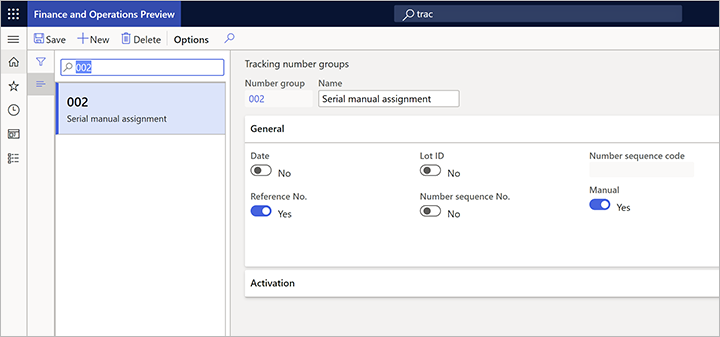
Nustatykite kitas jūsų norimas vertes ir tuomet pasirinkite šią sekimo numerio grupę kaip serijinio numerio grupę išleistiems produktams, kuriuos norite naudoti šiam scenarijui.
Kai naudojate šį scenarijų, užduoties kortelės įrenginio ataskaitos eigos puslapyje rodomas serijos numerio laukas, kuriame darbuotojai gali įvesti bet kokią serijos numerio vertę. Įvedus vertę, ji įtraukiama į serijinio numerio sąrašą. Šiame sąraše darbuotojai gali atlikti šiuos veiksmus:
- Norėdami pažymėti serijos numerį kaip nurašytą, atitinkamai eilutei pasirinkite nurašymo mygtuką. Darbuotojas bus paragintas pateikti klaidos priežastį.
- Norėdami panaikinti serijos numerį, atitinkamai eilutei pasirinkite mygtuką Naikinti.
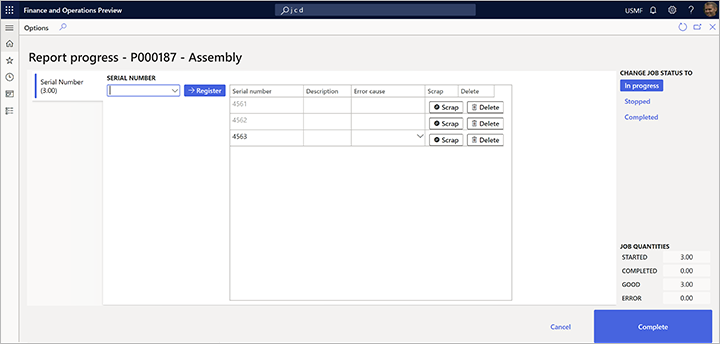
Nustatyti sekimo numerio grupę, kuri suteikia iš anksto nustatytų serijinių numerių sąrašą
Tam, kad pateiktumėte iš anksto nustatytą serijinių numerių sąrašą, atlikite šiuos žingsnius tam, kad nustatytumėte sekimo numerio grupes.
Eikite į atsargų valdymo nustatymo > dimensijų > > sekimo numerių grupes.
Sukurkite arba pasirinkite sekimo numerių grupę, kurią norite nustatyti.
Bendrajame FastTab nustatykite pasirinktį Tik atsargų operacijoms kaip Taip.
Naudokite lauką Pagal kiekį, jei norite išskaidyti serijos numerius kiekvienam kiekiui.
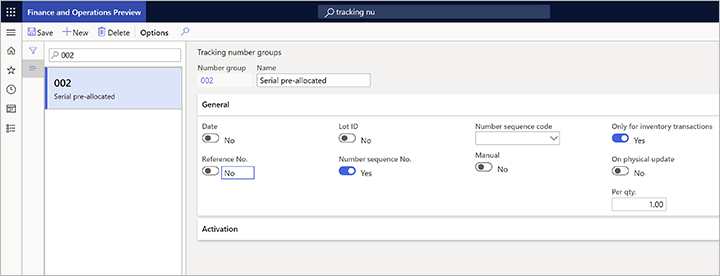
Nustatykite kitas jūsų norimas vertes ir tuomet pasirinkite šią sekimo numerio grupę kaip serijinio numerio grupę išleistiems produktams, kuriuos norite naudoti šiam scenarijui.
Kai naudojate šį scenarijų, užduoties kortelės įrenginio ataskaitos eigos puslapyje rodomas serijos numerio laukas yra išplečiamasis sąrašas, kuriame darbuotojai turi pasirinkti iš anksto nustatytą vertę.
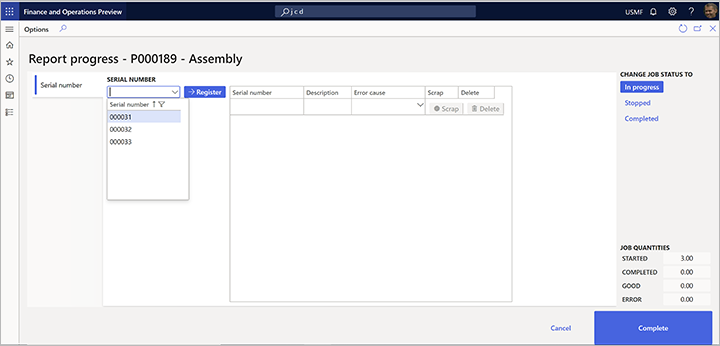
Nustatyti sekimo numerio grupę, kuri automatiškai priskiria serijinius numerius
Jei serijinis numeris turi būti priskirtas automatiškai be darbuotojo indėlio, atlikite šiuos veiksmus tam, kad nustatytumėte sekimo numerio grupę.
Eikite į atsargų valdymo nustatymo > dimensijų > > sekimo numerių grupes.
Sukurkite arba pasirinkite sekimo numerių grupę, kurią norite nustatyti.
Bendrajame FastTab nustatykite pasirinktį Tik atsargų operacijoms kaip Ne.
Nustatykite pasirinktį Rankinis kaip Ne.
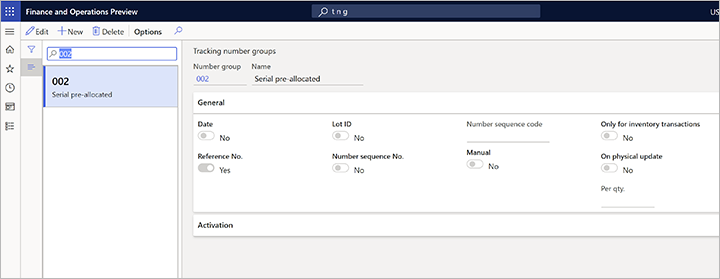
Nustatykite kitas jūsų norimas vertes ir tuomet pasirinkite šią sekimo numerio grupę kaip serijinio numerio grupę išleistiems produktams, kuriuos norite naudoti šiam scenarijui.
Kai naudojate šį scenarijų, užduoties kortelės įrenginio ataskaitos eigos puslapyje rodomas serijos numerio laukas, kuriame rodoma vertė, tačiau darbuotojai negali jo redaguoti. Šis scenarijus tinkamas, jei gamybos užsakymas yra sukurta serijinio numerio kontroliuojamos prekės vieno vieneto kiekiui.
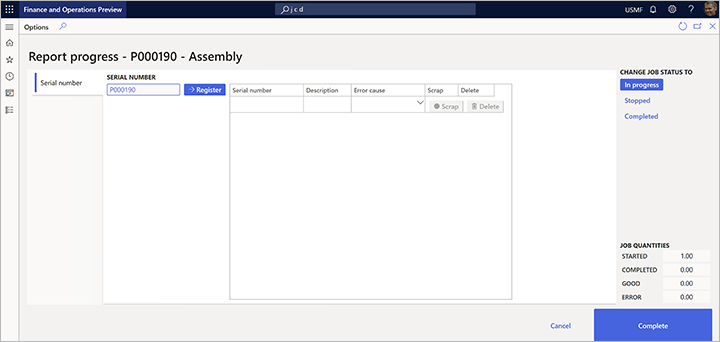
Praneškite kaip baigta į numerio lentelę
Sandėlio valdymo procesai (WMS) gali naudoti numerio lentelės dimensiją, kad būtų galima sekti atsargas sandėlio vietose, kurios nustatytos šiuo tikslu. Šiuo atveju, numerio lentelės numeris reikalingas, kai darbuotojas praneša apie baigtus kiekius.
Numerio lentelės ataskaita ir etiketės spausdinimas
Norėdami naudoti šiame skyriuje aprašytas funkcijas, turite naudoti funkcijų valdymą, kad galėtumėte įjungti toliau nurodytas funkcijas (šia tvarka):
-
Numerio lentelė, skirta ataskaitai, kad baigta, pridėta prie užduočių kortelės įrenginio
(Kaip ir tiekimo grandinės valdymo versija 10.0.21, ši funkcija įjungiama pagal numatytąjį nustatymą. Kaip ir tiekimo grandinės valdymo versija 10.0.25, ši funkcija yra privaloma.) -
Įgalinti automatinį numerio lentelės numerio generavimą užduoties kortelės įrenginyje pranešant apie baigtas
(Kaip ir tiekimo grandinės valdymo versija 10.0.25, ši funkcija yra privaloma.) -
Spausdinti žymą iš užduočių kortelės įrenginio
(Kaip ir tiekimo grandinės valdymo versija 10.0.25, ši funkcija yra privaloma.)
Nustatykite baigimo pranešimą į numerio lentelę
Norėdami kontroliuoti, ar darbuotojai turėtų dar kartą panaudoti numerio lentelę, ar generuoti naują numerio lentelę, kai jie praneša apie baigtus kiekius, atlikite šiuos veiksmus.
Eikite į Gamybos valdymo nustatymas > > Gamybos vykdymas Konfigūruokite > kortelė, skirtas įrenginiams.
Nustatykite šias parinktis kiekvienam įrenginiui:
- Generuoti numerio lentelę – nustatykite šią pasirinktį kaip Taip , norėdami sugeneruoti naują numerio lentelę kiekvienai ataskaitai kaip baigtai. Nustatykite ją kaip Ne , jei kiekvienas ataskaitoje, kaip baigta, turi būti naudojama esama numerio lentelė.
- Spausdinimo žymė – nustatykite šią pasirinktį kaip Taip, jei darbuotojas turi išspausdinti kiekvienos ataskaitos, kaip baigtos, numerio lentelės žymą. Jei žymės nereikia , nustatykite ją kaip Ne.
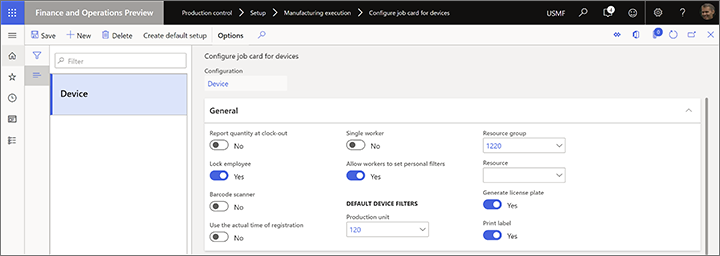
Banknotas
Norėdami sukonfigūruoti žymę, eikite į Sandėlio valdymo nustatymo > dokumento > maršruto dokumento > nukreipimą. Daugiau informacijos rasite dokumento maršruto žymos maketuose.